Accélération et ralentissement des clips vidéo
Découvrez comment augmenter ou réduire la vitesse d’un élément multimédia dans le plan de montage.
Découvrez comment augmenter ou réduire la vitesse d’un élément multimédia dans le plan de montage.
La fonctionnalité Vitesse du clip vous permet de lire un clip vidéo plus rapidement ou plus lentement qu’à sa vitesse d’origine.
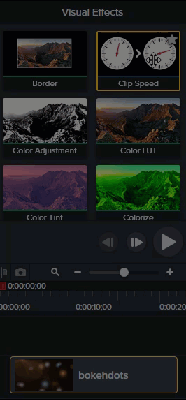
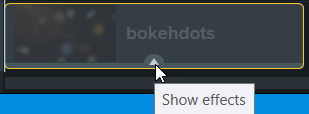
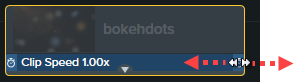
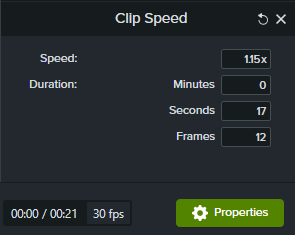
Conseil : divisez l’élément multimédia pour régler la vitesse différemment selon les passages.
Afin de faire varier la durée et la vitesse des différentes parties de l’élément multimédia, divisez l’élément multimédia avant d’y appliquer l’effet Vitesse du clip. Pour savoir comment diviser un élément multimédia, voir Retirer des erreurs (couper et diviser).